Win11防火墙高级设置灰色无法勾选如何解决
更新时间:2023-06-21 10:58:47作者:run
Win11防火墙高级设置灰色无法勾选如何解决,Win11系统防火墙是保证电脑安全的重要工具之一,但有时会出现无法勾选的问题,给用户带来诸多不便,针对这些问题,我们需要采取一些措施来解决,避免出现安全漏洞。
具体方法:
方法一:
1、点击下方任务栏中的开始,在上方的输入框中输入"控制面板"打开。
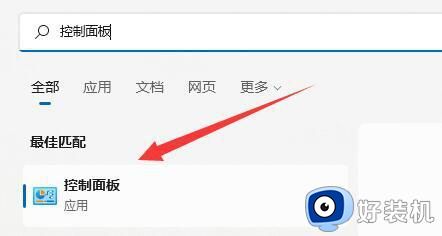
2、进入新界面后点击"Windows defender防火墙"选项。
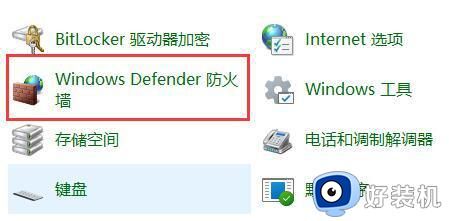
3、这样就可以点击左侧中的"高级设置"了。
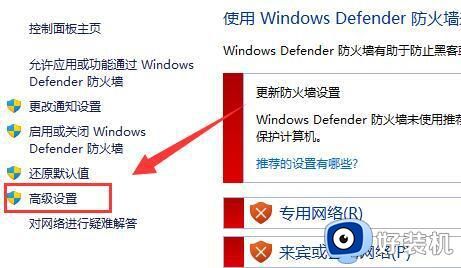
方法二:
1、如果方法一打不开的话,右击任务栏中的开始图标,选择"运行"选项。
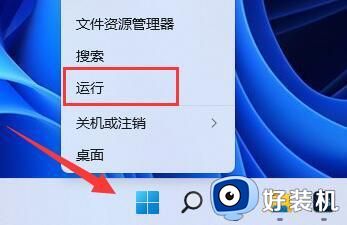
2、在打开的窗口中输入命令"mmc",回车进入。
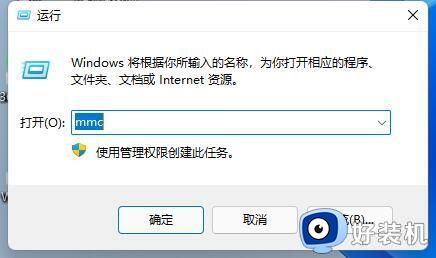
3、进入新界面后,点击左上角的"文件",选择下方选项中的"添加/删除管理单元"。
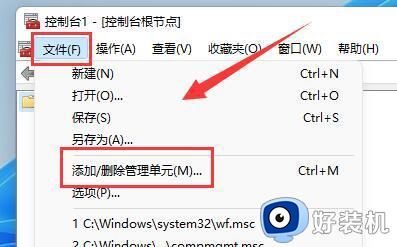
4、然后选择左侧的"高级安全Windows defender"选项后,点击"添加"按钮。
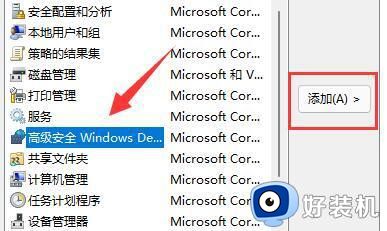
5、最后将"本地计算机"勾选上,点击完成确定就可以了。
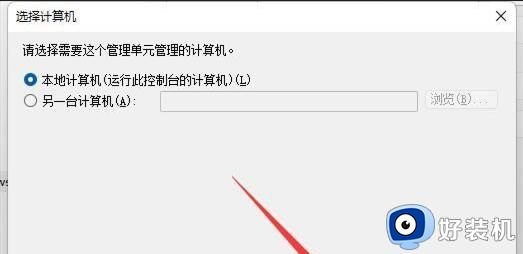
以上就是Win11防火墙高级设置灰色无法勾选如何解决,希望对出现这种问题的用户有所帮助,请按照上述步骤进行操作。
Win11防火墙高级设置灰色无法勾选如何解决相关教程
- win11防火墙高级设置变灰色怎么回事 win11防火墙高级设置灰色如何处理
- win11防火墙高级设置是灰色的怎么回事 win11电脑防火墙高级设置灰色怎么设置
- win11怎么关防火墙 如何关闭win11防火墙
- win11怎么允许应用通过防火墙 win11如何设置允许软件通过防火墙
- win11防火墙如何配置 win11怎么设置防火墙
- win11防火墙设置如何调整 win11怎么设置防火墙
- win11开启防火墙功能的方法 win11怎么打开防火墙
- win11怎样关闭防火墙功能 win11怎样彻底关闭防火墙
- win11防火墙出现故障的修复方法 win11防火墙故障如何修复
- 防火墙怎么关闭win11不了 win11防火墙无法关闭如何解决
- win11家庭版右键怎么直接打开所有选项的方法 win11家庭版右键如何显示所有选项
- win11家庭版右键没有bitlocker怎么办 win11家庭版找不到bitlocker如何处理
- win11家庭版任务栏怎么透明 win11家庭版任务栏设置成透明的步骤
- win11家庭版无法访问u盘怎么回事 win11家庭版u盘拒绝访问怎么解决
- win11自动输入密码登录设置方法 win11怎样设置开机自动输入密登陆
- win11界面乱跳怎么办 win11界面跳屏如何处理
win11教程推荐
- 1 win11安装ie浏览器的方法 win11如何安装IE浏览器
- 2 win11截图怎么操作 win11截图的几种方法
- 3 win11桌面字体颜色怎么改 win11如何更换字体颜色
- 4 电脑怎么取消更新win11系统 电脑如何取消更新系统win11
- 5 win10鼠标光标不见了怎么找回 win10鼠标光标不见了的解决方法
- 6 win11找不到用户组怎么办 win11电脑里找不到用户和组处理方法
- 7 更新win11系统后进不了桌面怎么办 win11更新后进不去系统处理方法
- 8 win11桌面刷新不流畅解决方法 win11桌面刷新很卡怎么办
- 9 win11更改为管理员账户的步骤 win11怎么切换为管理员
- 10 win11桌面卡顿掉帧怎么办 win11桌面卡住不动解决方法
